摘要:今天我們向您推荐最佳的Windows 10資料救援軟體来救援已刪除的檔案和丟失的資料。毕竟很多情況下,从Windows 10作業系統意外刪除檔案或受到病毒攻擊或分區格式化導致檔案丟失的現象蠻常見的。
因為檔案意外丟失,我們可能會去搜索互聯網,並試圖找出一個最好的Windows 10資料救援軟體幫助我們,但不得不說,網絡上又許多類似的檔案救援軟體,那麼,如何選擇合適的檔案救援軟體呢?
Bitwar Data Recovery是一款快速簡單、安全可靠且功能強大的資料救援軟體。是我們救援Windows 10丟失的資料的最佳選擇。
為什麼Bitwar Data Recovery是救援Windows 10丟失的資料的最佳選擇?
原因一:Bitwar Data Recovery的金牌功能
Bitwar Data Recovery可以从從電腦硬碟、外接式硬碟、分割區、記憶卡、隨身碟、數碼相機/數碼攝像機等資料存儲裝置中救援刪除或丟失的資料、相片、視頻、音訊、檔案等。僅需3個簡單的步驟,您就可以輕鬆、完整地救援Windows 10的遺失資料。
Bitwar Data Recovery的金牌功能:
1.只读救援 - 軟體僅掃描磁碟機上您選擇的分割區上選擇的文件類型,而不修復或修改原始資料。直至救援結束。延伸閱讀:
2.可在救援前預覽 - 這是軟體最重要的功能,它允許您在軟體掃描完成後檢查掃描到的結果是否是您想要救援的。
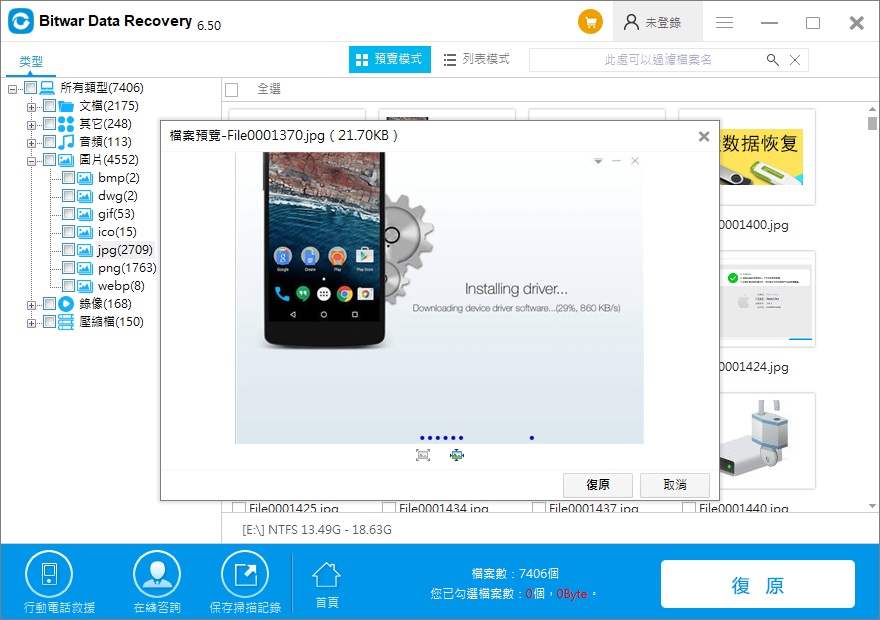
3.兩種救援模式(標準模式和嚮導模式):您可以在Bitwar Data Recovery找到兩種救援模式。在標準模式下,您可以根據檔案丟失的原因進行救援。在嚮導模式,您無需理會檔案丟失的原因而是從檔案丟失的分區開始進行救援。
4.不同的掃描模式 - Bitwar Data Recovery支持快速掃描、深度掃描和格式化掃描模式。通常「快速掃描」已經足夠完成大多數的救援任務,甚使用它,您可以更快的找到掃描結果。並且結果中包含原始檔案名、類型、路徑、時間等資訊,您可以根據這些訊息縮短查找檔案的時間,快速完成救援。但是,如果檔案消失已久,或疑似被新檔案破壞,請盡快使用「深度掃描」。深度掃描使用更加精確的數據計算方法,可以幫助您更準確的找到更多丟失的檔案。如果您之前針對數據的分割區完成了快速掃描,請直接使用「誤格式化掃描」。
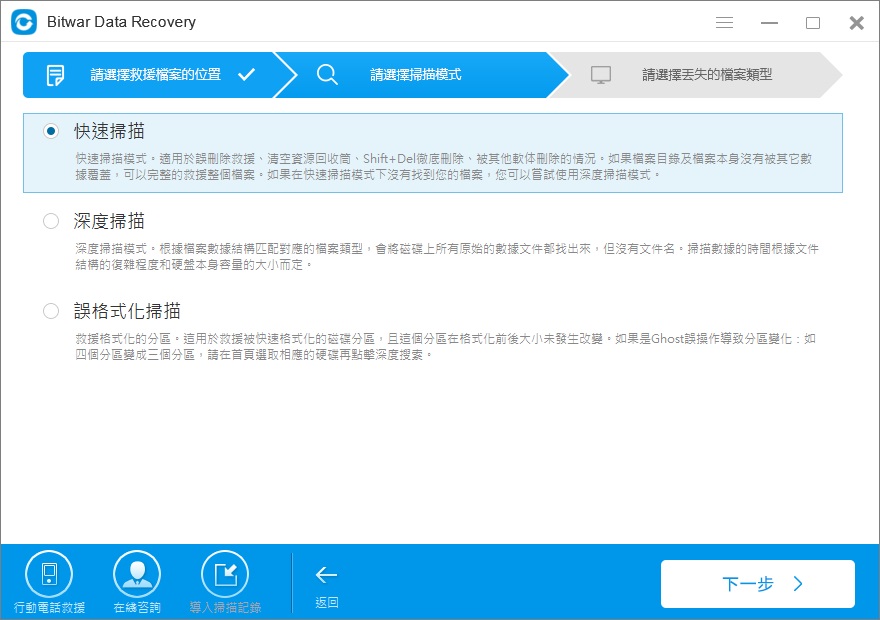
5.搜索和篩選 - 使用搜索篩選功能可以使您縮短在救援前查找所需資料的時間。您可以同時使用這兩種功能,在掃描後的軟體的視窗的右上方,可以找到「此處可以過濾檔案名」來篩選所需的檔案。在軟體左側上方,也可以選擇「類型」、「路徑」、「時間」等訊息。
6.可自由暫停或停止掃描過程 - 如果您的硬碟很大,或使用深度掃描,因此掃描較久,您可以在掃描到您想要的檔案後,按下暫停或停止按鈕以進行預覽和救援,而無需等待軟體掃描整個分區或磁碟機。
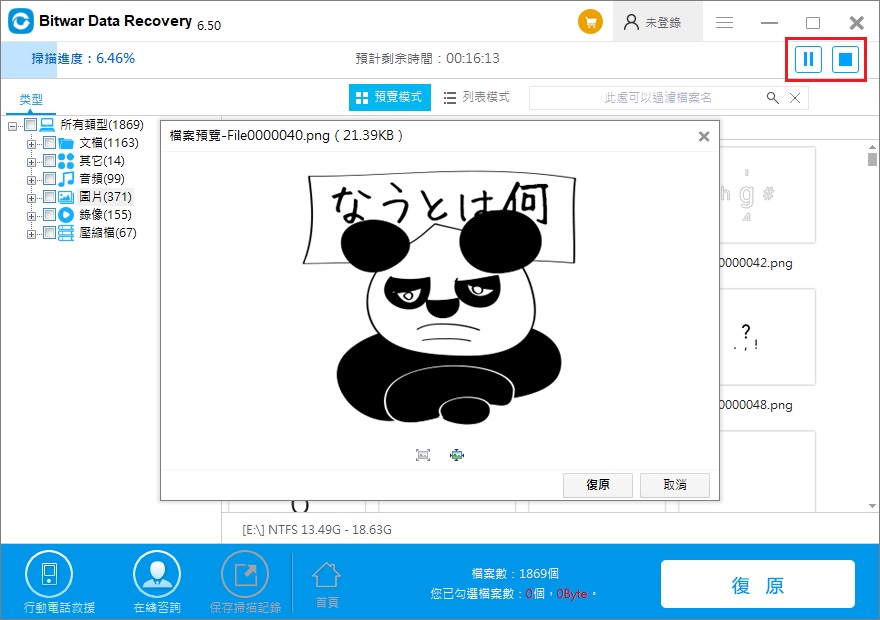
7.允許導出和導入掃描結果以供以後使用。
原因二: Bitwar Data Recovery支持在我們的日常生活中從最常見的資料丟失情況中救援資料:
1.硬碟分區或外接式硬碟被格式化或意外丟失。
2.檔案已被意外刪除。
3.檔案系統突然被病毒或蠕蟲攻擊導致檔案丟失或損壞。
4.USB隨身碟或讀卡機在使用過程中拔下,並沒有安全卸載
5.無法識別的檔案系統,如原始分區或提示「需要格式化磁碟機中的磁片才能使用」。
6.電源故障或意外關閉系統或應用程式故障。
7.其他原因。
因此,無論何時您將有資料丟失的情況請盡快下載安裝Bitwar Data Recovery,並用它執行救援。
您現在明白了為什麼說Bitwar Data Recovery軟體是最佳選擇。資料丟失在使用計算機中是非常常見的。而意外刪除是40-45%的人都曾遭遇過的事情。無論如何,我們希望您能找到最好的Windows 10資料救援軟體來保存您的資料回來。




